विज्ञापन
 विंडोज टास्क मैनेजर ऑपरेटिंग सिस्टम की सबसे उपयोगी उपयोगिताओं में से एक है। इसका उपयोग अवांछित पृष्ठभूमि अनुप्रयोगों को स्पॉट करने के लिए किया जा सकता है, यह निर्धारित करें कि कौन से कार्यक्रम हैं अपने प्रसंस्करण चक्रों को सुधारना विंडोज प्रक्रियाओं को बेहतर बनाने के लिए 3 उपकरण अधिक पढ़ें और सिस्टम मेमोरी, और एप्लिकेशन बंद हो गए हैं जो नियंत्रण से बाहर हो गए हैं।
विंडोज टास्क मैनेजर ऑपरेटिंग सिस्टम की सबसे उपयोगी उपयोगिताओं में से एक है। इसका उपयोग अवांछित पृष्ठभूमि अनुप्रयोगों को स्पॉट करने के लिए किया जा सकता है, यह निर्धारित करें कि कौन से कार्यक्रम हैं अपने प्रसंस्करण चक्रों को सुधारना विंडोज प्रक्रियाओं को बेहतर बनाने के लिए 3 उपकरण अधिक पढ़ें और सिस्टम मेमोरी, और एप्लिकेशन बंद हो गए हैं जो नियंत्रण से बाहर हो गए हैं।
हालाँकि, कई उपयोगकर्ता यह महसूस नहीं करते हैं कि विंडोज टास्क मैनेजर को कई तरीकों से अनुकूलित किया जा सकता है। आप यह भी देख सकते हैं कि यह कैसा दिखता है - यदि आप विज़ुअल को नियंत्रित करने में सक्षम तीसरे पक्ष के कार्यक्रम को डाउनलोड करने में मन नहीं लगाते हैं।
टास्क प्रबंधक Tweaking
किसी भी सामान्य विंडो की तरह टास्क मैनेजर के शीर्ष पर मेनू विकल्प अतिरिक्त उपलब्ध कार्यों को नियंत्रित करता है। यह याद रखना आसान है कि यह तथ्य है कि ये मेनू विकल्प टास्क मैनेजर में आपके द्वारा खोले गए टैब के सापेक्ष बदलते हैं। यदि आप इसे साकार किए बिना कार्यक्रम के चारों ओर एक त्वरित नज़र डालते हैं, तो आप कुछ दिलचस्प विशेषताओं को याद कर सकते हैं। आइए कुछ और दिलचस्प विशेषताओं पर एक नज़र डालें।
यदि आप Windows टास्क मैनेजर में प्रोसेस टैब को खोलते हैं और फिर व्यू पर जाते हैं, तो आपको कॉलम चुनें विकल्प मिलेगा। यह एक विंडो खोलेगा जिसमें कई विकल्प शामिल हैं जिनका उपयोग प्रक्रियाओं टैब में दिखाई देने वाली जानकारी को अनुकूलित करने के लिए किया जा सकता है। उदाहरण के लिए, पीक वर्किंग सेट (मेमोरी) विकल्प आपको एक प्रोग्राम द्वारा उपयोग की गई पीक मेमोरी को देखने की सुविधा देता है, जबकि I / O रीड और I / O लेखक श्रेणियां आपको यह देखने देती हैं कि कोई प्रोग्राम कितनी बार रीड या राइटिंग कर रहा है संचालन। यहां चर्चा करने के लिए बहुत सारे विकल्प हैं, लेकिन Microsoft के पास एक वेबसाइट है जो उन सभी को सूचीबद्ध करती है और उनका क्या मतलब है।

प्रदर्शन और नेटवर्किंग कैसे अपने घर नेटवर्क की गति का परीक्षण करने के लिए (और परिणामों को समझने के लिए)लगता है कि आपका इंटरनेट पर्याप्त तेजी से नहीं है? समस्या आपके ISP के साथ नहीं हो सकती है! यहां बताया गया है कि घर पर नेटवर्क स्पीड टेस्ट कैसे चलाया जाता है। अधिक पढ़ें जब आप दृश्य विकल्प चुनते हैं तो टैब आपको कुछ विकल्प देगा। आप यह चुन सकते हैं कि टास्क मैनेजर कितनी जल्दी अपडेट होता है, जिस तरह से प्रदर्शन दिखाया गया है (या तो कोर या सामूहिक के अनुसार) और आप चुन सकते हैं कर्नेल टाइम्स दिखाएं, एक विकल्प जो प्रोसेसर "कर्नेल मोड" में समय की राशि प्रदर्शित करता है (ऑपरेटिंग का मूल) प्रणाली)। डिस्प्ले को बदलना ताकि यह तेज़ी से अपडेट हो, बेहतर वास्तविक समय की जानकारी प्रदान करता है लेकिन ग्राफ़ को इतनी तेज़ी से आगे बढ़ने का कारण बनता है कि समय के साथ प्रोसेसर के प्रदर्शन की तस्वीर विकसित करना मुश्किल है। यह ध्यान रखें कि प्रोसेसर की जानकारी को कितनी जल्दी अपडेट करना चाहते हैं, यह तय करते समय - हमेशा बेहतर नहीं होता है।
एक अंतिम - और बहुत आसान - टिप आपको टास्क मैनेजर के आसपास की अतिरिक्त जानकारी से छुटकारा दिलाता है। यदि आप कार्य प्रबंधक के आसपास की सफेद सीमा पर डबल क्लिक करते हैं, तो मूल जानकारी को छोड़कर सब कुछ गायब हो जाएगा। परिणाम इस तरह दिखता है।
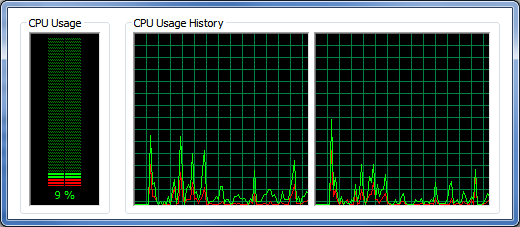
इसके अलावा कार्य प्रबंधक मोडर के साथ अनुकूलन
अब तक चर्चा की गई अनुकूलन आपको प्रदर्शित जानकारी को ट्वीक करने देता है। लेकिन अगर आप टास्क मैनेजर को समग्र रूप से देखना चाहते हैं, तो आपको क्या करना चाहिए?
इसके लिए एक तृतीय पक्ष कार्यक्रम की आवश्यकता होती है जिसे टास्क मैनेजर मोडर [ब्रोकन लिंक रिमूव] कहा जाता है। यह प्रोग्राम आपको प्रदर्शन टैब में रेखांकन देखने के तरीके को बदलने की सुविधा देता है, जिससे आप इसे और अधिक सहमत करने के लिए अनुकूलित कर सकते हैं (अर्थात नीयन हरा नहीं)। यह टास्क मैनेजर मोडर विंडो के नीचे रंग नियंत्रण का उपयोग करके किया जा सकता है।

मेरे मामले में, मैंने नीले और सफेद रंग की योजना के साथ जाने का फैसला किया, क्योंकि मुझे लगता है कि यह मेरी आँखों पर बहुत आसान है। आप पूर्व-चयनित रंगों से चुन सकते हैं या, जैसा कि मैंने किया था, विभिन्न प्रकार के हेक्स रंगों में से चुनें। एक बार जब आप एक रंग योजना पर फैसला कर लेते हैं, तो आपको बस टास्कमग्राउट पर क्लिक करना होगा। टास्क मैनेजर, अगर खुला है, तो उसे फिर से खोलना होगा। परिणाम बहुत अच्छे हैं। ये रंग परिवर्तन नेटवर्किंग टैब पर भी चलते हैं, लेकिन आप बाईं ओर पीले अक्ष को नहीं बदल सकते।
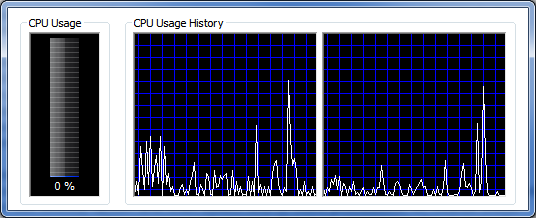
निष्कर्ष
उम्मीद है, ये युक्तियां आपको विंडोज टास्क मैनेजर के साथ और अधिक दोस्त बनाने में मदद करेंगी। यह वास्तव में आपकी मशीन के बारे में जानकारी के लिए एक महान संसाधन है, यहां तक कि पहली नज़र में ऐसा लगता है।
मैथ्यू स्मिथ पोर्टलैंड ओरेगन में रहने वाले एक स्वतंत्र लेखक हैं। वह डिजिटल ट्रेंड्स के लिए लिखते और संपादन भी करते हैं।


